var canvas = document.getElementById(“canvas”)
var ctx = canvas.getContext(“2d”)
ctx.translate(200,200)
ctx.rotate(45*Math.PI/180)
ctx.translate(-200,-200)
ctx.fillStyle=“red”
ctx.fillRect(100,100,200,200)
运行结果如图:
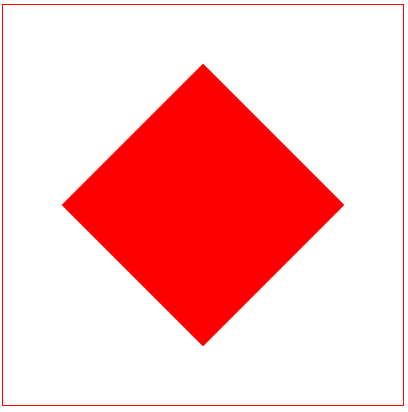
1.4、transform - 矩阵变换
使用语法:transform(a,b,c,d,e,f)
-
a:水平缩放
-
b:水平倾斜
-
c:垂直倾斜
-
d:垂直缩放
-
e:水平移动
-
f:垂直移动
transform可以替代前边平移、缩放、旋转三者,如下:
// 平移
translate(x,y) <=> transform(1,0,0,1,x,y) <=> transform(0,1,1,0,x,y)
// 缩放
sacle(x,y) <=> transform(x,0,0,y,0,0)
// 旋转
rotate(angle) <=> transform(Math.cos(angleMath.PI/180), Math.sin(angelMath.PI/180), -Math.sin(angleMath.PI/180), Math.cos(angleMath.PI/180))
1.5、setTransform - 矩阵变换
setTransform()方法将变换的矩阵进行重置,它把当前的变换矩阵重置为单位矩阵
使用语法:transform(a,b,c,d,e,f)
各参数说明:水平旋转、水平倾斜、垂直倾斜、垂直缩放、水平移动、垂直移动
setTransform() 方法把当前的变换矩阵重置为单位矩阵,然后以相同的参数运行 transform()。
二、canvas 操作图片
=============
drawImage() 在画布上绘制图像、画布或视频。也能够绘制图片的一部分,增加或减少图像的尺寸。以下是三种常见使用语法:
-
语法1:drawImage( img , x , y )
-
语法2:drawImage( img , x , y , width , height )
-
语法3:drawImage( img , sx , sy , swidth, sheight , x , y , width , height )
上述参数表示的意义如下:
参数 | 描述 |
img | 规定要使用的图像、画布或视频。 |
sx | 可选。开始剪切的 x 坐标位置。 |
sy | 可选。开始剪切的 y 坐标位置。 |
swidth | 可选。被剪切图像的宽度。 |
sheight | 可选。被剪切图像的高度。 |
x | 在画布上放置图像的 x 坐标位置。 |
y | 在画布上放置图像的 y 坐标位置。 |
width | 可选。要使用的图像的宽度。(伸展或缩小图像) |
height | 可选。要使用的图像的高度。(伸展或缩小图像) |
eg:利用语法3,进行绘制图片的部分内容,实现如下效果:

给上述兔子顺便加一个点击屏幕暂停开始功能,完整代码如下:
eg:使用 canvas 画布处理视频,使用定时器绘制视频的当前帧,连续起来就是一个视频,需要注意的是必须处理暂停和开始播放两种操作,具体代码如下:
var v=document.getElementById(“video1”);
var c=document.getElementById(“myCanvas”);
ctx=c.getContext(‘2d’);
v.addEventListener(‘play’,function() {var i=window.setInterval(function()
{ctx.drawImage(v,0,0,270,135)},20);},false);
v.addEventListener(‘pause’,function() {window.clearInterval(i);},false);
v.addEventListener(‘ended’,function() {clearInterval(i);},false);
三、像素级操作
=======
常见的像素级的操作有三种:
-
getImageData() - 获取画布像素数据
-
createImageData() - 创建新的、空白像素
-
putImageData() - 图像像素数据放回画布
3.1、getImageData
使用语法:getImageData( x , y , width , height )
-
x:要被提取的图像数据矩形区域的左上角 x 坐标。
-
y:要被提取的图像数据矩形区域的左上角 y 坐标。
-
width:被提取的图像数据矩形区域的宽度
-
height:被提取的图像数据矩形区域的高度
返回一个 imageData 对象,用来描述 canvas 区域隐含的像素数据,这个区域通过像素表示,起点是( x , y ),宽高为 widht 和 height 。
imageData 对象包含三个属性:
-
imageData.height - 像素描述的矩形实际高度。
-
imageData.width - 像素描述的矩形实际宽度。
-
imageData.data - 包含 rgba 顺序数据的一个数组,数据使用0-255直接整数表示。
3.2、createImageData
使用语法:
createImageData( width , height )
创建一个空白的 imageData 对象,新对象的默认像素值 transparent black。对于imageData对象中的每个像素值,都存在 rgba 这四方面的信息,即:
-
r - 红色(0-255)
-
g - 绿色(0-255)
-
b - 蓝色(0-255)
-
a - alpha(0-255,0是透明,255是完全可见)
新对象默认像素值为(0,0,0,0)。
eg:如果我们想把 imageData 中一个像素变为红色时,可以改变第一和第四位信息,代码如下:
var imageData = ctx.createImageData(100,100)
imageData.data[0] = 255
imageData.data[1] = 0
imageData.data[2] = 0
imageData.data[3] = 255
总结:
-
函数式编程其实是一种编程思想,它追求更细的粒度,将应用拆分成一组组极小的单元函数,组合调用操作数据流;
-
它提倡着 纯函数 / 函数复合 / 数据不可变, 谨慎对待函数内的 状态共享 / 依赖外部 / 副作用;
开源分享:【大厂前端面试题解析+核心总结学习笔记+真实项目实战+最新讲解视频】
Tips:
其实我们很难也不需要在面试过程中去完美地阐述出整套思想,这里也只是浅尝辄止,一些个人理解而已。博主也是初级小菜鸟,停留在表面而已,只求对大家能有所帮助,轻喷🤣;
我个人觉得: 这些编程范式之间,其实并不矛盾,各有各的 优劣势。
理解和学习它们的理念与优势,合理地 设计融合,将优秀的软件编程思想用于提升我们应用;
所有设计思想,最终的目标一定是使我们的应用更加 解耦颗粒化、易拓展、易测试、高复用,开发更为高效和安全;






















 633
633

 被折叠的 条评论
为什么被折叠?
被折叠的 条评论
为什么被折叠?








